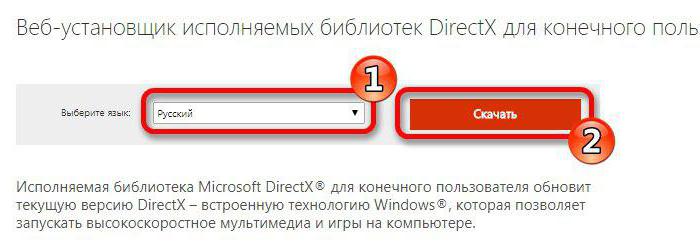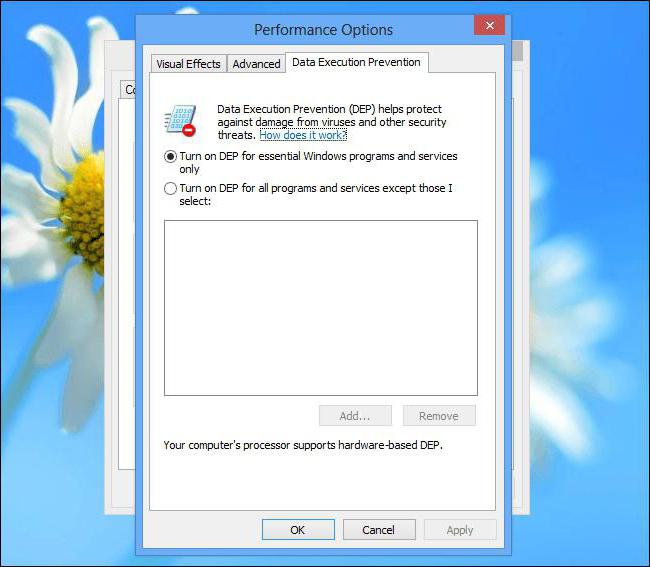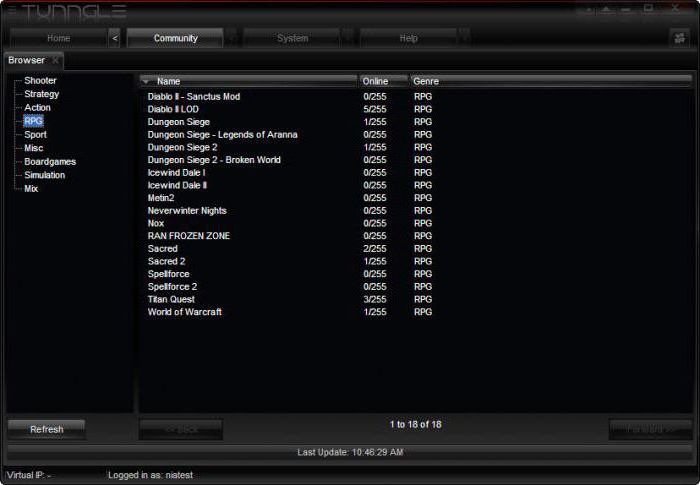Ποιο είναι το σφάλμα msvcp100.dll; Πώς μπορώ να το διορθώσω;
Όταν εργάζεστε με έναν υπολογιστή, κανένας χρήστηςασφαλίζεται από ξαφνικό σφάλμα. Μερικές φορές μπορεί να είναι κρίσιμη, και μερικές φορές δεν το κάνει. Το άρθρο θα ασχοληθεί με το δεύτερο είδος σφαλμάτων. Θα μιλήσουμε για αυτά που προκαλούνται από την απουσία της βιβλιοθήκης msvcp100.dll. Αφού διαβάσετε το άρθρο, θα μάθετε όχι μόνο τι είναι η βιβλιοθήκη, αλλά και πώς να διορθώσετε το σφάλμα.
Ορισμός
Πρώτον, είναι καλό να ξεκινήσετε την ιστορία με τον ορισμό του msvcp100.dll. Εξάλλου, για να κατανοήσουμε πλήρως τη λύση του προβλήματος, πρέπει πρώτα να μελετηθεί.

Έτσι, η βιβλιοθήκη που παρουσιάζεται παραδίδεταιμαζί με το πακέτο Visual C ++ 2010. Το πακέτο αυτό περιέχει τα στοιχεία που απαιτούνται για την εμφάνιση στοιχείων λογισμικού γραμμένα στη γλώσσα προγραμματισμού C ++ στο λειτουργικό σύστημα. Κατά συνέπεια, τα προγράμματα και τα παιχνίδια που χρησιμοποιούν αυτές τις γλώσσες στον κώδικα τους, απλά δεν θα τρέξουν στον υπολογιστή χωρίς τις απαραίτητες βιβλιοθήκες. Σε αυτήν την περίπτωση, το σύστημα θα ρίξει ένα σφάλμα msvcp100.dll κατά την εκκίνησή τους.
Φυσικά, ο προμηθευτής πρέπει να τα παρέχειπακέτα μαζί με το λογισμικό τους, αλλά για λόγους μείωσης του μεγέθους του προϊόντος μερικές φορές αποκλείονται. Σε αυτή την περίπτωση, το πρόβλημα πρέπει να λυθεί ανεξάρτητα. Και αφού καταλαβαίνουμε τον ορισμό του msvcp100.dll, μπορούμε να προχωρήσουμε άμεσα στις λύσεις.
Ο πρώτος τρόπος: εγκατάσταση του Visual C ++ 2010
Έχει ήδη ειπωθεί παραπάνω ότι το πρόγραμμα msvcp100.dll έρχεται με το πακέτο Visual C ++, δηλαδή, για να λύσει το πρόβλημα με την απουσία του, πρέπει να εγκαταστήσετε μόνο αυτό το πακέτο. Αλλά και εδώ υπάρχουν κάποιες αποχρώσεις. Για παράδειγμα, πρέπει να γίνει λήψη από τον επίσημο ιστότοπο της Microsoft, επειδή άλλοι πόροι μπορούν να διανεμηθούν αρχεία που έχουν μολυνθεί από ιούς. Ωστόσο, χρησιμοποιώντας τις οδηγίες που θα εφαρμοστούν παρακάτω, μπορείτε χωρίς περιττό κίνδυνο να κατεβάσετε και να εγκαταστήσετε όλα τα απαραίτητα στοιχεία στον υπολογιστή σας:
- Ανοίξτε κάθε πρόγραμμα περιήγησης στο πρόγραμμα περιήγησης.
- Στη γραμμή αναζήτησης, πληκτρολογήστε το όνομα της βιβλιοθήκης που λείπει.
- Στα αποτελέσματα της έκδοσης, κάντε κλικ στο σύνδεσμο που έχει το όνομα microsoft.com.
- Στην ανοιχτή σελίδα στην αναπτυσσόμενη λίστα καθορίστε τη γλώσσα του συστήματός σας.
- Κάντε κλικ στο κουμπί "Λήψη".
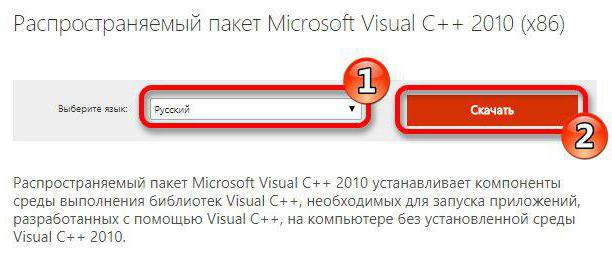
Αυτό είναι όλο, τώρα άρχισε η λήψη του πακέτου VisualC ++ 2010. Μετά την ολοκλήρωσή του, θα πρέπει να εκτελέσετε το αρχείο και να ακολουθήσετε τις οδηγίες του εγκαταστάτη, εκτελέστε την εγκατάσταση. Μόλις ολοκληρωθεί η διαδικασία, θα εγκατασταθούν όλες οι απαραίτητες βιβλιοθήκες και θα ξεκινήσουν τα προγράμματα που δεν έχουν ξεκινήσει.
Ο δεύτερος τρόπος: το πρόγραμμα DLL-File.com
Για κάποιο λόγο, η προηγούμενη μέθοδος δεν το κάνειβοήθησε ή απλά δεν θα μπορούσε να το εκτελέσει, τότε θα έρθει στη διάσωση ένα ειδικό πρόγραμμα, με τη βοήθεια του οποίου θα είναι δυνατό να διορθωθεί το πρόβλημα με τη βιβλιοθήκη msvcp100.dll που λείπει.
Αλλά δεδομένου ότι θα χρησιμοποιήσουμε το πρόγραμμα, το δικό τουπρέπει πρώτα να κάνετε λήψη στον υπολογιστή σας. Αυτό είναι πολύ απλό: μεταβείτε στον ιστότοπο του προγραμματιστή και ξεκινήστε να κατεβάζετε από εκεί και, στη συνέχεια, εγκαταστήστε το χρησιμοποιώντας τις οδηγίες του οδηγού εγκατάστασης. Μόλις ολοκληρωθούν όλες οι προετοιμασίες, εκτελέστε το αρχείο DLL-Files.com και ακολουθήστε τις παρακάτω οδηγίες:
- Στην πρώτη οθόνη, πληκτρολογήστε το όνομα της επιθυμητής βιβλιοθήκης στη συμβολοσειρά αναζήτησης.
- Κάντε κλικ στο κουμπί "Αναζήτηση".
- Στα αποτελέσματα, κάντε κλικ στο αριστερό πλήκτρο του ποντικιού στο επιθυμητό αρχείο dll.
- Κάντε κλικ στο κουμπί Εγκατάσταση.
Ακολουθούν τέσσερα σημεία, μετά τα οποίατο σφάλμα θα διορθωθεί. Όπως μπορείτε να δείτε, ο δεύτερος τρόπος είναι πολύ πιο εύκολος και ταχύτερος, γι 'αυτό είναι λογικό να το χρησιμοποιήσετε. Αλλά ακόμα δεν είναι η τελευταία μέθοδος, αλλά μόνο η δεύτερη. Θα υπάρξουν τέσσερα συνολικά, αλλά στο μεταξύ, προχωρούμε στην τρίτη.
Ο τρίτος τρόπος: DLL Suite
Η επόμενη μέθοδος είναι στην ουσία η ίδια με την προηγούμενη, ωστόσο, αν η προηγούμενη δεν σας βοήθησε, τότε αυτή μπορεί και συνεπώς δεν μπορεί να χαθεί.
Έτσι, αυτή τη φορά θα χρησιμοποιήσουμε τα προγράμματακάτω από το όνομα DLL Suite. Το κύριο καθήκον της, όπως και ο προηγούμενος εκπρόσωπος αυτού του λογισμικού, είναι να βρει και να εγκαταστήσει τις απαραίτητες βιβλιοθήκες στο σύστημα. Όπως και την τελευταία φορά, η εκτέλεση της εντολής, η οποία θα επισυναφθεί παρακάτω, συνεπάγεται την ύπαρξη ενός εγκατεστημένου προγράμματος. Έτσι, εκτελέστε το πρόγραμμα και ακολουθήστε τις οδηγίες:
- Μεταβείτε στην κατηγορία "Λήψη DLL", η οποία βρίσκεται στο αριστερό παράθυρο.
- Στο πλαίσιο αναζήτησης, πληκτρολογήστε το όνομα του επιθυμητού dll.
- Στα αποτελέσματα, κάντε κλικ στη βιβλιοθήκη που βρέθηκε.
- Κάντε κλικ στο κουμπί "Λήψη" δίπλα στην επιθυμητή επιλογή.
- Στο αναδυόμενο παράθυρο, μεταβείτε στον κατάλογο όπου θα εγκατασταθεί το αρχείο.
- Κάντε κλικ στο κουμπί OK.

Σημειώστε ότι αν δεν γνωρίζετε ποιος κατάλογος είναι απαραίτητος, χρησιμοποιήστε αυτήν που έχει επιλεγεί από προεπιλογή, η οποία είναι συχνά η σωστή.
Ο τέταρτος τρόπος: η χειρωνακτική εγκατάσταση
Τώρα ας πάμε κατευθείαν στο τελευταίομέθοδος - χειροκίνητη εγκατάσταση της βιβλιοθήκης. Είναι πολύ πιο εύκολο από ό, τι μπορεί να φανεί με την πρώτη ματιά. Το μόνο που χρειάζεται να ξέρετε είναι πού να ρίξετε το msvcp100.dll, έχοντας προφορτωθεί ένα αρχείο από κάποια τοποθεσία.

Έτσι, βρείτε ένα αξιόπιστο site που είναι έτσιδεν διαδίδει ιούς. Τοποθετήστε την επιθυμητή βιβλιοθήκη και μετακινήστε την κατά μήκος της διαδρομής "C: WindowsSystem32". Μετά από αυτό, το σύστημα θα εγγραφεί αυτόματα και τα προγράμματα που δεν λειτουργούν θα ξεκινήσουν.